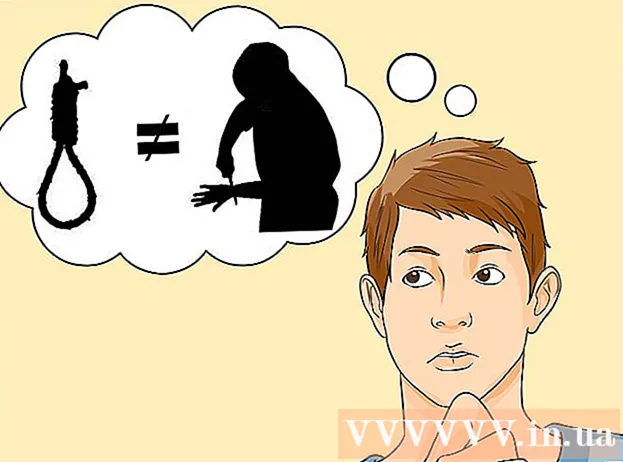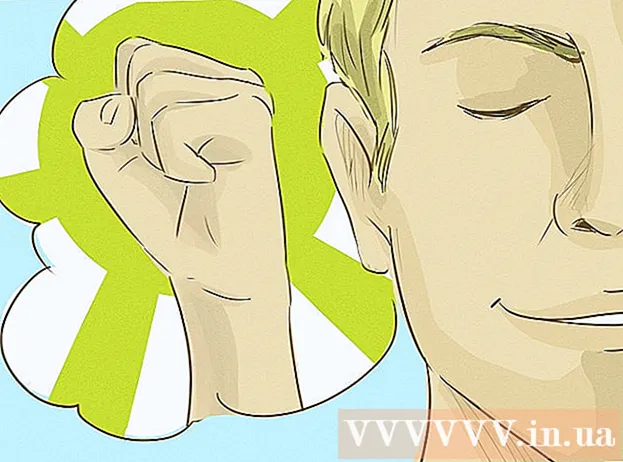![[REPLAY WEBINAR] : Comment (bien) animer et optimiser une réunion commerciale ?](https://i.ytimg.com/vi/7mXftVF_1SU/hqdefault.jpg)
Contenu
- Avancer d'un pas
- Méthode 1 sur 3: réduire le ping
- Méthode 2 sur 3: améliorer le FPS et les performances
- Méthode 3 sur 3: Optimiser le matériel de votre ordinateur
Lorsque vous jouez à des jeux en ligne, deux problèmes se posent souvent: le retard (allonger) et de mauvaises performances. Si vous jouez à beaucoup de jeux en ligne, vous avez probablement de l'expérience avec le décalage et une valeur de ping élevée. Les données mettent du temps à se déplacer de votre ordinateur au serveur de jeu et inversement, ce qui entraîne des retards. Vous ne pouvez pas faire grand-chose pour réduire le décalage lors de la connexion à des serveurs sur de longues distances, mais vous pouvez optimiser le réseau pour la meilleure expérience de jeu. Si votre jeu est défaillant ou a quelques images par seconde, alors votre matériel ne sera probablement pas en mesure de gérer la tâche. Vous pouvez améliorer les performances du jeu en ajustant les paramètres et en minimisant les tâches en arrière-plan.
Avancer d'un pas
Méthode 1 sur 3: réduire le ping
 Sélectionnez les serveurs de jeu les plus proches. De nombreux jeux ont la possibilité de choisir parmi un certain nombre de serveurs disponibles ou de se connecter à une région de matchmaking. La sélection d'un emplacement aussi proche que possible est certainement le moyen le plus efficace de réduire votre ping.
Sélectionnez les serveurs de jeu les plus proches. De nombreux jeux ont la possibilité de choisir parmi un certain nombre de serveurs disponibles ou de se connecter à une région de matchmaking. La sélection d'un emplacement aussi proche que possible est certainement le moyen le plus efficace de réduire votre ping. - Cette procédure variera considérablement en fonction du jeu auquel vous jouez. Recherchez les filtres d'emplacement dans le navigateur du serveur, les emplacements dans le nom du serveur ou la description ou les paramètres de région dans le menu de mise en correspondance.
- Tous les jeux n'offrent pas de sélection de région et peuvent tenter automatiquement de se connecter au serveur ou au joueur le plus proche.
 Fermez les programmes qui empiètent sur le réseau sur votre ordinateur. Avant de jouer en ligne, assurez-vous que tous les programmes exigeant la bande passante sont fermés. Les torrents, la musique en streaming et les navigateurs ouverts ont tous un impact majeur sur le retard du jeu. Fermez ces programmes avant de commencer à jouer. Recherchez dans la barre d'état système les programmes exécutés en arrière-plan.
Fermez les programmes qui empiètent sur le réseau sur votre ordinateur. Avant de jouer en ligne, assurez-vous que tous les programmes exigeant la bande passante sont fermés. Les torrents, la musique en streaming et les navigateurs ouverts ont tous un impact majeur sur le retard du jeu. Fermez ces programmes avant de commencer à jouer. Recherchez dans la barre d'état système les programmes exécutés en arrière-plan.  Vérifiez s'il y a d'autres périphériques sur le réseau qui utilisent de la bande passante. Si quelqu'un dans l'autre pièce diffuse de la vidéo, cela nuira probablement à votre ping. Essayez de chronométrer votre jeu pour que les autres n'utilisent pas le réseau, ou demandez poliment s'ils peuvent faire autre chose pendant un certain temps.
Vérifiez s'il y a d'autres périphériques sur le réseau qui utilisent de la bande passante. Si quelqu'un dans l'autre pièce diffuse de la vidéo, cela nuira probablement à votre ping. Essayez de chronométrer votre jeu pour que les autres n'utilisent pas le réseau, ou demandez poliment s'ils peuvent faire autre chose pendant un certain temps.  Connectez votre ordinateur ou votre console de jeu à votre routeur via Ethernet. Si votre ordinateur ou votre console de jeu vidéo est connecté sans fil à votre réseau, vous remarquerez de moins bonnes performances de jeu. Si vos paramètres réseau le permettent, tirez un câble Ethernet du port Ethernet de l'ordinateur vers un port LAN ouvert de votre routeur.
Connectez votre ordinateur ou votre console de jeu à votre routeur via Ethernet. Si votre ordinateur ou votre console de jeu vidéo est connecté sans fil à votre réseau, vous remarquerez de moins bonnes performances de jeu. Si vos paramètres réseau le permettent, tirez un câble Ethernet du port Ethernet de l'ordinateur vers un port LAN ouvert de votre routeur. - Vous devrez peut-être passer à une connexion filaire si vous utilisez une connexion sans fil.
 Réinitialisez le matériel pour la connexion réseau. Si vous remarquez qu'il y a plus de retard que d'habitude, la réinitialisation du matériel réseau peut résoudre le problème. Cela fermera votre réseau pendant une courte période, alors fermez d'abord votre jeu et n'interrompez le travail de personne:
Réinitialisez le matériel pour la connexion réseau. Si vous remarquez qu'il y a plus de retard que d'habitude, la réinitialisation du matériel réseau peut résoudre le problème. Cela fermera votre réseau pendant une courte période, alors fermez d'abord votre jeu et n'interrompez le travail de personne: - Retirez le cordon d'alimentation du modem et de votre routeur (s'il s'agit de périphériques distincts).
- Laissez votre matériel réseau éteint pendant environ 30 secondes.
- Rebranchez votre modem et attendez que l'appareil démarre. Cela peut prendre une minute ou deux.
- Reconnectez votre routeur après le démarrage du modem (s'il s'agit de périphériques séparés). Le démarrage du routeur peut prendre une ou deux minutes supplémentaires.
 Recherchez les logiciels malveillants sur votre ordinateur. Si vous avez contracté un virus ou un logiciel publicitaire, les processus d'arrière-plan peuvent consommer une grande partie de votre bande passante et de votre puissance de traitement. Assurez-vous que votre programme antivirus est à jour et exécutez des analyses avec Malwarebytes Anti-Malware et AdwCleaner (tous deux gratuits) pour détecter et supprimer les infections les plus courantes. Lisez les articles sur la suppression des logiciels malveillants pour obtenir des instructions plus détaillées.
Recherchez les logiciels malveillants sur votre ordinateur. Si vous avez contracté un virus ou un logiciel publicitaire, les processus d'arrière-plan peuvent consommer une grande partie de votre bande passante et de votre puissance de traitement. Assurez-vous que votre programme antivirus est à jour et exécutez des analyses avec Malwarebytes Anti-Malware et AdwCleaner (tous deux gratuits) pour détecter et supprimer les infections les plus courantes. Lisez les articles sur la suppression des logiciels malveillants pour obtenir des instructions plus détaillées.  Activez QoS sur votre routeur (si possible). Si vous disposez d'un routeur prenant en charge la qualité de service (QoS), vous pouvez l'utiliser pour hiérarchiser le trafic de jeu sur votre réseau. La procédure d'activation de ces commandes dépend de votre routeur et tous les routeurs ne disposent pas de cette fonctionnalité.
Activez QoS sur votre routeur (si possible). Si vous disposez d'un routeur prenant en charge la qualité de service (QoS), vous pouvez l'utiliser pour hiérarchiser le trafic de jeu sur votre réseau. La procédure d'activation de ces commandes dépend de votre routeur et tous les routeurs ne disposent pas de cette fonctionnalité. - La plupart des paramètres par défaut de QoS donneront la priorité aux jeux et à la navigation par rapport aux autres trafics Internet. Vous devrez peut-être trouver des paramètres spécifiques pour votre routeur.
- Apprenez à ouvrir la page de configuration de votre routeur. Les paramètres QoS, s'ils sont disponibles, se trouvent généralement dans la section "Trafic".
 Mettez à niveau votre routeur si vous ne l'avez pas fait depuis un certain temps. Si vous êtes connecté sans fil et que vous n'avez pas mis à niveau votre routeur depuis quelques années, vous pourrez peut-être obtenir une connexion beaucoup plus stable avec un nouveau routeur. Lisez les articles sur wikiHow pour quelques conseils sur le choix du bon routeur. Recherchez des routeurs dotés de fonctionnalités QoS qui peuvent vous aider à hiérarchiser le trafic de jeu sur votre réseau.
Mettez à niveau votre routeur si vous ne l'avez pas fait depuis un certain temps. Si vous êtes connecté sans fil et que vous n'avez pas mis à niveau votre routeur depuis quelques années, vous pourrez peut-être obtenir une connexion beaucoup plus stable avec un nouveau routeur. Lisez les articles sur wikiHow pour quelques conseils sur le choix du bon routeur. Recherchez des routeurs dotés de fonctionnalités QoS qui peuvent vous aider à hiérarchiser le trafic de jeu sur votre réseau.  Vérifiez les mises à jour Internet disponibles. C'est une étape un peu extrême, mais vous trouverez peut-être beaucoup pour améliorer votre vitesse. Si vous n'avez pas suivi les prix pendant un certain temps, vous constaterez peut-être que vous pouvez obtenir un forfait plus rapide pour le même montant.
Vérifiez les mises à jour Internet disponibles. C'est une étape un peu extrême, mais vous trouverez peut-être beaucoup pour améliorer votre vitesse. Si vous n'avez pas suivi les prix pendant un certain temps, vous constaterez peut-être que vous pouvez obtenir un forfait plus rapide pour le même montant.  Considérez un service VPN. Parfois, votre FAI redirige le trafic Internet via divers serveurs avant qu'il n'atteigne sa destination. Cela peut conduire à un ping allégé même lorsque vous êtes physiquement proche du serveur. Si tel est le cas, un VPN peut vous aider à réduire votre ping car moins d'étapes sont effectuées entre vous et le serveur de jeu.
Considérez un service VPN. Parfois, votre FAI redirige le trafic Internet via divers serveurs avant qu'il n'atteigne sa destination. Cela peut conduire à un ping allégé même lorsque vous êtes physiquement proche du serveur. Si tel est le cas, un VPN peut vous aider à réduire votre ping car moins d'étapes sont effectuées entre vous et le serveur de jeu. - Un VPN ne vous rapproche pas comme par magie du serveur. Si vous essayez de vous connecter à un serveur de l'autre côté de l'océan, vous devez toujours rivaliser avec la vitesse de la lumière et un VPN ne fera pas beaucoup de différence.
- Dans de nombreux cas, un VPN peut en fait augmenter votre ping, car c'est un arrêt de plus que votre trafic Internet doit traverser. Les VPN ne sont vraiment utiles que si votre FAI limite votre trafic de jeu ou le dirige de manière inhabituelle.
- Lisez les articles sur wikiHow pour savoir comment trouver et se connecter à un service VPN.
Méthode 2 sur 3: améliorer le FPS et les performances
 Assurez-vous qu'aucun autre programme n'est en cours d'exécution pendant que vous jouez. Si vous avez des programmes tels qu'iTunes ou un programme torrent en arrière-plan, ils peuvent occuper de précieuses ressources système.
Assurez-vous qu'aucun autre programme n'est en cours d'exécution pendant que vous jouez. Si vous avez des programmes tels qu'iTunes ou un programme torrent en arrière-plan, ils peuvent occuper de précieuses ressources système. - Vérifiez votre barre d'état système pour les programmes exécutés en arrière-plan.
- presse Ctrl+⇧ Maj+Esc pour ouvrir le Gestionnaire des tâches pour une vue d’ensemble de tous les programmes en cours d’exécution.
 Mettez à jour les pilotes de votre carte graphique. Les pilotes de votre carte graphique sont des logiciels qui contrôlent votre carte graphique et qui servent d'interface avec les jeux. Les pilotes obsolètes peuvent avoir un impact majeur sur les performances de jeu, car les pilotes ont souvent été modifiés pour des jeux spécifiques dans les versions ultérieures. Essayez de vous assurer que vous disposez toujours de la dernière version de vos pilotes. Vous pouvez télécharger les derniers pilotes sur le site Web Nvidia, AMD ou Intel (selon le fabricant de votre carte graphique). Consultez la section Mise à jour des pilotes de votre carte graphique dans Windows 7 pour obtenir des instructions détaillées.
Mettez à jour les pilotes de votre carte graphique. Les pilotes de votre carte graphique sont des logiciels qui contrôlent votre carte graphique et qui servent d'interface avec les jeux. Les pilotes obsolètes peuvent avoir un impact majeur sur les performances de jeu, car les pilotes ont souvent été modifiés pour des jeux spécifiques dans les versions ultérieures. Essayez de vous assurer que vous disposez toujours de la dernière version de vos pilotes. Vous pouvez télécharger les derniers pilotes sur le site Web Nvidia, AMD ou Intel (selon le fabricant de votre carte graphique). Consultez la section Mise à jour des pilotes de votre carte graphique dans Windows 7 pour obtenir des instructions détaillées.  Choisissez des paramètres inférieurs dans le jeu. La meilleure façon d'obtenir une grande amélioration des performances de vos jeux est de réduire les paramètres graphiques. Cela peut rendre le jeu un peu moins beau, mais peut augmenter considérablement le nombre d'images par seconde (FPS), ce qui rendra l'expérience beaucoup plus fluide. Recherchez certains des paramètres suivants dans les options graphiques de votre jeu (cela aura un effet important):
Choisissez des paramètres inférieurs dans le jeu. La meilleure façon d'obtenir une grande amélioration des performances de vos jeux est de réduire les paramètres graphiques. Cela peut rendre le jeu un peu moins beau, mais peut augmenter considérablement le nombre d'images par seconde (FPS), ce qui rendra l'expérience beaucoup plus fluide. Recherchez certains des paramètres suivants dans les options graphiques de votre jeu (cela aura un effet important): - Résolution - Les jeux sont plus beaux lorsqu'ils fonctionnent à la résolution native de votre moniteur, mais vous pouvez augmenter considérablement le nombre de FPS en abaissant la résolution. Le jeu a l'air plus en blocs, mais devrait être beaucoup plus fluide tout de suite. La modification de votre résolution peut vous offrir l'un des gains de performances les plus importants que vous puissiez obtenir. Par exemple, le passage de 1920x1080 à 1600x900 fournit souvent un FPS 20% plus élevé.
- Anti-aliasing (AA) - Il s'agit de la technique qui adoucit les bords granuleux des objets pour les rendre plus naturels. Il existe de nombreuses options AA différentes (MSAA, FSAA, etc.), mais pour l'instant, il vous suffit de savoir que la plupart d'entre elles entraîneront de nombreuses pertes de performances. Essayez d'éteindre complètement les AA et voyez comment vous jouez. Si vous obtenez des performances ultra fluides et que vous souhaitez activer partiellement AA, essayez d'abord FXAA, si disponible, car c'est la solution AA la plus légère. De plus, ne dépassez pas 2 X ou 4 X AA.
- Qualité de la texture - si vous remarquez un bégaiement occasionnel pendant le jeu (par opposition à une faible fréquence d'images), vous pouvez réduire la qualité des textures. Ceci est particulièrement important lorsque vous jouez à des jeux vidéo plus récents avec des cartes vidéo plus anciennes.
- Qualité des ombres - Les ombres détaillées nécessitent beaucoup de puissance de calcul, diminuez donc la qualité de vos ombres pour une amélioration considérable des performances.
- V-Sync - Cela lie la synchronisation verticale à la fréquence de rafraîchissement de l'écran, forçant le jeu à fonctionner à une fréquence d'images inférieure. Vous pouvez désactiver ce paramètre pour une éventuelle augmentation de la vitesse, mais cela peut entraîner une distorsion de l'image de temps en temps.
 Exécutez une version optimisée pour votre matériel ou vos pilotes. Une autre version du jeu peut être disponible, optimisée pour les processeurs CPU 32 bits ou 64 bits, ou optimisée pour un pilote spécifique pour votre carte graphique, tel que DirectX 11 ou supérieur. Exécutez les différentes versions et voyez laquelle est la plus performante.
Exécutez une version optimisée pour votre matériel ou vos pilotes. Une autre version du jeu peut être disponible, optimisée pour les processeurs CPU 32 bits ou 64 bits, ou optimisée pour un pilote spécifique pour votre carte graphique, tel que DirectX 11 ou supérieur. Exécutez les différentes versions et voyez laquelle est la plus performante. - Il existe deux principaux fabricants de cartes graphiques, Nvidia et AMD. Vous pouvez rencontrer un jeu conçu pour une carte graphique particulière.Le développeur a peut-être publié un correctif pour résoudre des problèmes avec une marque ou une version notoire particulière de la carte graphique. Consultez les forums de discussion et les sites Web du développeur pour plus d'informations.
 Désactivez la carte graphique intégrée. Certaines configurations informatiques (telles que les ordinateurs portables) ont à la fois une carte graphique intégrée et une carte vidéo haut de gamme, permettant aux programmes de s'exécuter sur la carte graphique intégrée dont les spécifications sont inférieures.
Désactivez la carte graphique intégrée. Certaines configurations informatiques (telles que les ordinateurs portables) ont à la fois une carte graphique intégrée et une carte vidéo haut de gamme, permettant aux programmes de s'exécuter sur la carte graphique intégrée dont les spécifications sont inférieures. - Les pilotes des cartes Nvidia sont livrés avec le panneau de configuration Nvidia, qui vous permet de définir des programmes afin qu'ils n'utilisent plus la carte graphique intégrée, mais la carte Nvidia dédiée. Pour accéder à ces paramètres, cliquez avec le bouton droit de la souris sur un espace vide de votre bureau, puis cliquez sur «Panneau de configuration NVIDIA». À l'extrême gauche, cliquez sur "Gérer les paramètres 3D". Dans la fenêtre principale, cliquez sur l'onglet "Paramètres globaux" et définissez le menu déroulant intitulé "Processeur graphique préféré" sur "Processeur NVIDIA hautes performances" et fermez la fenêtre. Cela modifiera les paramètres de la carte graphique pour tous les programmes.
- Vérifiez les paramètres du jeu pour voir quelle carte vidéo est utilisée comme carte graphique principale. Si plusieurs cartes vidéo sont installées, la modification de ce paramètre sur votre carte vidéo dotée de fonctionnalités puissantes peut résoudre le problème.
- Vous pouvez désactiver la carte graphique intégrée dans le BIOS. Consultez le manuel de votre ordinateur ou le site Web du fabricant pour plus d'informations sur la façon de désactiver la carte graphique intégrée.
 Recherchez en ligne des mods qui améliorent les performances du jeu. Vous pouvez rencontrer un jeu qui n'est pas optimisé pour votre matériel ou qui est connu pour ses performances médiocres. Recherchez en ligne des mods non officiels ou des améliorations de performances. Lisez les critiques et les forums de discussion avant de télécharger un mod pour vous assurer que vous installez correctement le mod.
Recherchez en ligne des mods qui améliorent les performances du jeu. Vous pouvez rencontrer un jeu qui n'est pas optimisé pour votre matériel ou qui est connu pour ses performances médiocres. Recherchez en ligne des mods non officiels ou des améliorations de performances. Lisez les critiques et les forums de discussion avant de télécharger un mod pour vous assurer que vous installez correctement le mod.  Lisez les forums de discussion. Les forums tels que ceux du développeur ou de l'éditeur, les sites Web de jeux et les services de téléchargement tels que Steam ou GOG sont une source d'informations pour ceux qui rencontrent des problèmes lors de l'exécution d'un jeu particulier. En demandant de l'aide et en fournissant les spécifications de votre système, vous pourrez peut-être résoudre les problèmes auxquels vous êtes confronté. Il existe également d'autres fils qui peuvent vous aider à parcourir ces forums.
Lisez les forums de discussion. Les forums tels que ceux du développeur ou de l'éditeur, les sites Web de jeux et les services de téléchargement tels que Steam ou GOG sont une source d'informations pour ceux qui rencontrent des problèmes lors de l'exécution d'un jeu particulier. En demandant de l'aide et en fournissant les spécifications de votre système, vous pourrez peut-être résoudre les problèmes auxquels vous êtes confronté. Il existe également d'autres fils qui peuvent vous aider à parcourir ces forums. - Les développeurs peuvent publier des problèmes connus, la maintenance du serveur, des correctifs et des problèmes de compatibilité avec certaines configurations matérielles, le système d'exploitation ou des conflits avec d'autres programmes.
- D'autres utilisateurs peuvent être confrontés au même problème que vous et peuvent parfois apporter une solution.
 Exécutez des analyses de virus et de logiciels malveillants. Si votre ordinateur est infecté par un virus, le virus peut utiliser une grande partie de vos ressources système. La suppression des infections augmentera non seulement les performances du jeu, mais améliorera également la sécurité de votre ordinateur. La plupart des infections virales peuvent être supprimées en utilisant une combinaison de votre programme antivirus, Malwarebytes Anti-Malware et AdwCleaner, tous deux gratuits. Lisez les articles sur wikiHow sur la suppression des logiciels malveillants pour obtenir des instructions plus détaillées.
Exécutez des analyses de virus et de logiciels malveillants. Si votre ordinateur est infecté par un virus, le virus peut utiliser une grande partie de vos ressources système. La suppression des infections augmentera non seulement les performances du jeu, mais améliorera également la sécurité de votre ordinateur. La plupart des infections virales peuvent être supprimées en utilisant une combinaison de votre programme antivirus, Malwarebytes Anti-Malware et AdwCleaner, tous deux gratuits. Lisez les articles sur wikiHow sur la suppression des logiciels malveillants pour obtenir des instructions plus détaillées.
Méthode 3 sur 3: Optimiser le matériel de votre ordinateur
 Pensez à overclocker votre matériel. Si vous disposez du bon matériel, il est possible d'optimiser les performances de votre PC en augmentant la vitesse d'horloge et la tension. Ceci est appelé «overclocking» et n'est pas sans risque. L'augmentation de la tension peut entraîner une surchauffe de votre équipement, mais si vous parvenez à overclocker votre matériel, vous pouvez vous attendre à un gain de performances important. Un overclocking lourd nécessite des techniques de refroidissement plus avancées. Ce n'est pas possible avec tout le matériel.
Pensez à overclocker votre matériel. Si vous disposez du bon matériel, il est possible d'optimiser les performances de votre PC en augmentant la vitesse d'horloge et la tension. Ceci est appelé «overclocking» et n'est pas sans risque. L'augmentation de la tension peut entraîner une surchauffe de votre équipement, mais si vous parvenez à overclocker votre matériel, vous pouvez vous attendre à un gain de performances important. Un overclocking lourd nécessite des techniques de refroidissement plus avancées. Ce n'est pas possible avec tout le matériel. - Lisez les articles sur wikiHow pour obtenir des instructions sur l'overclocking de votre carte vidéo.
- Apprenez à overclocker votre CPU.
 Essayez un programme pour optimiser votre PC. Plusieurs programmes sont disponibles pour améliorer les performances tout en jouant à des jeux. Ces optimiseurs suspendent les processus d'arrière-plan non essentiels, défragmentent vos répertoires de jeux et effectuent d'autres optimisations. Comment ce type de résultats peut varier, surtout si vous avez déjà pris le temps de fermer les programmes d'arrière-plan et d'entretenir régulièrement votre disque dur. Certains programmes populaires pour optimiser votre PC sont:
Essayez un programme pour optimiser votre PC. Plusieurs programmes sont disponibles pour améliorer les performances tout en jouant à des jeux. Ces optimiseurs suspendent les processus d'arrière-plan non essentiels, défragmentent vos répertoires de jeux et effectuent d'autres optimisations. Comment ce type de résultats peut varier, surtout si vous avez déjà pris le temps de fermer les programmes d'arrière-plan et d'entretenir régulièrement votre disque dur. Certains programmes populaires pour optimiser votre PC sont: - Razer Cortex
- Gain de jeu
 Envisagez une mise à niveau matérielle. Si vous n'avez pas mis à jour votre ordinateur depuis un certain temps, quelques améliorations peuvent grandement contribuer à améliorer les performances du jeu:
Envisagez une mise à niveau matérielle. Si vous n'avez pas mis à jour votre ordinateur depuis un certain temps, quelques améliorations peuvent grandement contribuer à améliorer les performances du jeu: - RAM - La plupart des jeux sortis aujourd'hui nécessitent un minimum de 4 Go de RAM avec 8 Go recommandés dans la plupart des cas. La RAM est assez peu coûteuse et l'installation est plus facile que vous ne le pensez. Lisez Installation de la RAM pour obtenir des instructions.
- Carte vidéo - L'un des meilleurs moyens d'améliorer les performances de vos jeux vidéo consiste à mettre à niveau la carte vidéo. Cela peut être un peu cher, mais même une carte moyenne peut fournir une amélioration significative des performances si vous n'avez pas mis à niveau depuis un certain temps. Lisez Installation d'une carte graphique pour obtenir des instructions.
- CPU - Le processeur est moins important pour le jeu qu'auparavant, mais si vous avez un très vieil ordinateur, vous pourrez peut-être passer à un processeur quad-core. La mise à niveau de votre processeur est généralement la tâche la plus complexe lorsqu'il s'agit de mettre à niveau un ordinateur car elle nécessite généralement une nouvelle carte mère (et une nouvelle RAM), ce qui implique également la réinstallation de Windows. Lisez Installation d'un nouveau processeur pour obtenir des instructions.